İçindekiler
WordPress, web sitesi oluşturmak için popüler bir platform olmasına rağmen, zaman zaman karşılaşılan hatalar kaçınılmazdır. Birçok farklı hata türü olabilir ve bu hataların çözülmesi, sitenizin performansını ve güvenliğini etkileyebilir. Neyse ki, WordPress’in esnekliği ve geniş topluluğu sayesinde, hataları tanımlamak ve çözmek genellikle mümkündür. Bu makalede, WordPress’te sık karşılaşılan hataları tanıyacak ve nasıl çözüleceğine dair ipuçlarını sunacağız.
Hata Tespiti ve Hata Kodları
WordPress’te karşılaştığınız hatalar genellikle belirli hata kodlarıyla birlikte gelir. Örneğin, “Beyaz Ekranı Ölüm” veya “404 Sayfa Bulunamadı” gibi yaygın hatalarla karşılaşabilirsiniz. İlk adım, hatayı tanımlamak ve hangi hata koduna karşı çalıştığınızı belirlemektir.
Tema ve Eklentileri Kontrol Etme
Bir hata oluştuğunda, tema veya eklentilerin bu hataya neden olup olmadığını kontrol etmek önemlidir. Tema veya eklentileri devre dışı bırakarak, hataların kaynağını belirleyebilirsiniz. Eğer hata devre dışı bıraktıktan sonra ortadan kalkarsa, sorun büyük olasılıkla tema veya eklentiyle ilgilidir. Bu durumda, temayı veya eklentiyi güncellemek veya alternatif bir çözüm aramak gerekebilir.
WordPress Günlüklerini Kontrol Etme
WordPress’in hata günlükleri, sitenizdeki hataları tespit etmenin ve çözmenin bir başka yoludur. Hata günlüklerini kontrol ederek, hangi işlevlerin veya bileşenlerin hatalı olduğunu görebilir ve sorunun kök nedenini belirleyebilirsiniz. WordPress günlüklerini kontrol etmek için, hosting panelinizdeki veya FTP istemcinizdeki log dosyalarını inceleyebilirsiniz.
Veritabanı Sorunlarını Giderme
WordPress’in temeli olan veritabanı, sık sık karşılaşılan bir başka hata kaynağıdır. Veritabanı bağlantı hatası, sorgu hatası veya veritabanı tablolarındaki bozukluklar gibi sorunlarla karşılaşabilirsiniz. Veritabanı sorunlarını çözmek için, veritabanı tablolarını onarmak veya veritabanı bağlantı ayarlarını kontrol etmek gibi adımlar atabilirsiniz. Ayrıca, veritabanı sorgularını optimize etmek için eklentiler veya özel fonksiyonlar kullanabilirsiniz.
Bellek ve İşlem Sınırlarını Artırma
WordPress’in çalışması için gereken bellek ve işlem sınırları, büyük sitelerde sık sık karşılaşılan bir sorundur. Bellek sınırlarını artırarak veya önbelleği optimize ederek, sitenizin performansını artırabilir ve hataları en aza indirebilirsiniz. Bellek ve işlem sınırlarını artırmak için, hosting sağlayıcınızla iletişime geçebilir ve php.ini dosyasını düzenleyebilirsiniz.
Güvenlik ve Güncelleme İpuçları
WordPress hatalarını azaltmanın ve sitenizin güvenliğini sağlamanın en iyi yolu, güvenlik önlemleri almak ve düzenli olarak güncellemeleri yapmaktır. Güvenlik açıklarını en aza indirmek için, güvenilir temalar ve eklentiler kullanın ve sitenizi düzenli olarak güncelleyin. Ayrıca, WordPress’in en son sürümünü kullanmak ve güvenlik eklentileri eklemek de önemlidir.
WordPress hata ayıklama, sitenizin düzgün çalışmasını sağlamanın ve ziyaretçilerinizin iyi
WordPress hata ayıklama sürecini kolaylaştırmak için birçok eklenti bulunmaktadır. İşte kullanabileceğiniz bazı popüler eklentiler:
- Query Monitor: Bu eklenti, sayfa yükleme süresi, veritabanı sorguları, PHP hataları ve HTTP istekleri gibi birçok performans metriğini izlemenize olanak tanır. Sorunları tanımlamak ve gidermek için detaylı bilgiler sağlar.
- Debug Bar: Bu basit eklenti, hata ayıklama sürecini basitleştirir. WordPress admin panelinizde bir hata izleyici çubuğu ekler ve sayfaların yükleme zamanı, veritabanı sorguları ve PHP hataları gibi bilgileri görüntüler.
- Log Deprecated Notices: Bu eklenti, kullanımdan kaldırılmış (deprecated) fonksiyonları veya argümanları kullanan kod parçalarını tespit eder. Bu sayede, WordPress sürüm yükseltmeleri için hazırlık yapabilirsiniz.
- Health Check & Troubleshooting: Bu eklenti, sitenizin sağlığını kontrol etmenize ve sorunları tanımlamanıza yardımcı olur. Ayrıca, sorunları izole etmek için güvenli bir mod sunar, böylece site ziyaretçileriniz etkilenmez.
- Debug This: Bu eklenti, hata ayıklama sürecini geliştirmek için bir dizi araç sağlar. Kodunuzu inceleyebilir, HTTP başlıklarını kontrol edebilir ve veritabanı sorgularını test edebilirsiniz.
- WP Rollback: Bu eklenti, bir tema veya eklentinin eski bir sürümüne geri dönmenizi sağlar. Yeni bir güncelleme sonrasında hatalarla karşılaşırsanız, kolayca önceki sürüme geri dönebilirsiniz.
Bu eklentiler, WordPress hata ayıklama sürecini daha etkili hale getirmenize yardımcı olabilir. Ancak, eklentileri kullanırken dikkatli olmalı ve gereksiz eklenti yüklemekten kaçınmalısınız, çünkü bu, sitenizin performansını olumsuz yönde etkileyebilir.
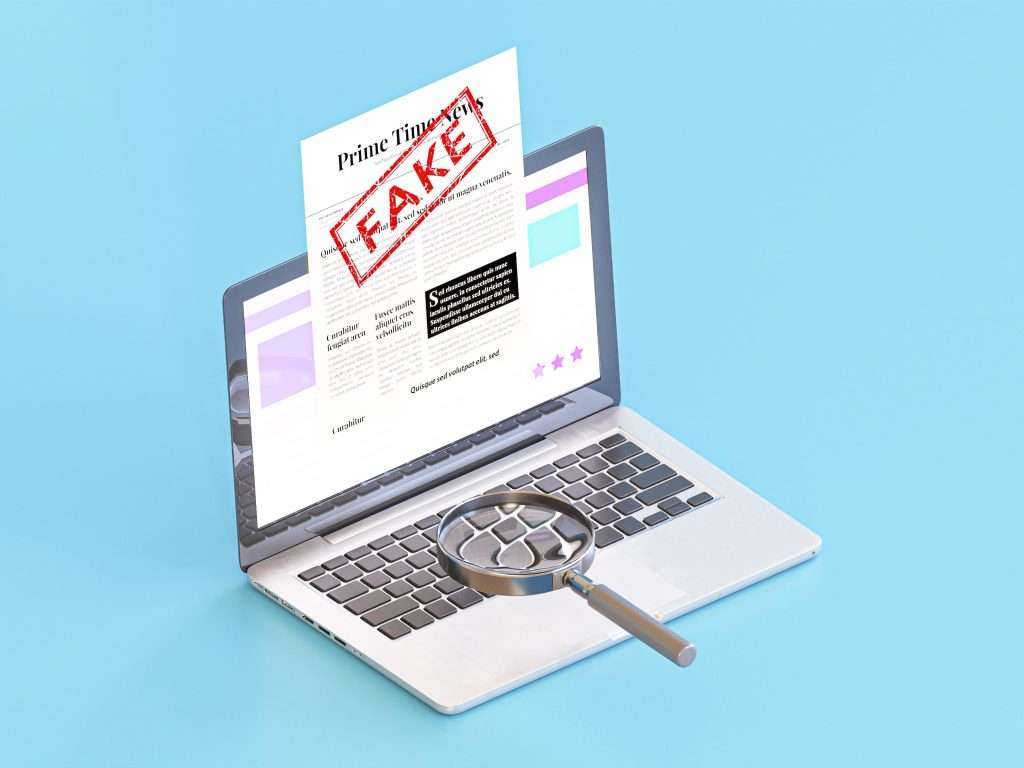
WordPress Hata Ayıklama İle İlgili Sıkça Sorulan Sorular ve Çözümleri
WordPress sitemde beyaz ekran hatasıyla karşılaştım. Bu hatanın nedeni nedir ve nasıl çözülebilir?
Beyaz ekran hatası, genellikle bellek sınırlarının aşılması veya bir tema veya eklentinin hatalı olması nedeniyle ortaya çıkar. Çözüm olarak, öncelikle bellek sınırlarını artırabilir ve ardından temasını veya eklentiyi devre dışı bırakarak hatanın kaynağını belirleyebilirsiniz.
WordPress admin panelime giriş yaparken “404 Sayfa Bulunamadı” hatası alıyorum. Ne yapmalıyım?
Bu hata, genellikle .htaccess dosyasının eksik veya bozuk olması nedeniyle ortaya çıkar. Çözüm olarak, WordPress yönetici paneline giriş yapmadan önce .htaccess dosyasını yeniden oluşturabilir veya bir yedekten geri yükleyebilirsiniz.
WordPress sitem çok yavaş çalışıyor. Bu sorunun nedeni nedir ve nasıl çözülebilir?
Yavaş çalışan bir WordPress sitesi genellikle kötü optimize edilmiş resimler, aşırı eklenti kullanımı veya zayıf bir hosting planı nedeniyle olabilir. Çözüm olarak, resimleri optimize edebilir, gereksiz eklentileri devre dışı bırakabilir veya daha iyi bir hosting planına geçebilirsiniz.
WordPress güncelleme sırasında “Bağlantı Zaman Aşımı” hatası alıyorum. Bu hatayı nasıl çözebilirim?
Bağlantı zaman aşımı hatası, genellikle PHP bellek sınırlarının veya sunucu yapılandırmasının yetersiz olması nedeniyle ortaya çıkar. Çözüm olarak, PHP bellek sınırlarını artırabilir veya daha uzun bir zaman aşımı süresi ayarlayabilirsiniz.
WordPress siteme yeni bir eklenti ekledim ve şimdi “500 İç Sunucu Hatası” alıyorum. Ne yapmalıyım?
500 İç Sunucu Hatası genellikle hatalı bir eklenti nedeniyle ortaya çıkar. Çözüm olarak, yeni eklediğiniz eklentiyi devre dışı bırakabilir veya WordPress admin paneline erişim sağlayamıyorsanız, FTP aracılığıyla eklentiyi manuel olarak kaldırabilirsiniz.
WordPress sitemde güvenlik açığı tespit ettim. Bu durumda ne yapmalıyım?
Güvenlik açıklarını tespit etmek önemlidir ve hızla hareket etmek gerekir. Güvenlik açığı tespit edildiğinde, öncelikle güvenlik açığına neden olan bileşeni veya kod parçasını belirleyin ve ardından mümkün olan en kısa sürede bir güncelleme veya yama yayınlayın. Bu aşamada, bir güvenlik uzmanından destek almak da faydalı olabilir
WordPress hatalarıyla karşılaşmak kaçınılmazdır, ancak bu sorunları çözmek ve sitenizi optimize etmek için bir dizi çözüm mevcuttur. Sorunları tanımlamak ve çözmek için yukarıdaki adımları izleyerek, WordPress sitenizin güvenliğini ve performansını artırabilirsiniz. Herhangi bir sorunuz veya endişeniz varsa, WordPress topluluğundan veya uzmanlardan destek almayı unutmayın.



